ExtraWindow Adware von Ihrem Betriebssystem entfernen
Mac VirusAuch bekannt als: ExtraWindow Werbung
Der kostenlose Scanner prüft, ob Ihr Computer infiziert ist.
JETZT ENTFERNENUm das Produkt mit vollem Funktionsumfang nutzen zu können, müssen Sie eine Lizenz für Combo Cleaner erwerben. Auf 7 Tage beschränkte kostenlose Testversion verfügbar. Eigentümer und Betreiber von Combo Cleaner ist RCS LT, die Muttergesellschaft von PCRisk.
Was ist ExtraWindow?
ExtraWindow ist eine Anwendung vom Typ Adware. Es wird als App empfohlen, die darauf ausgelegt ist, das Surferlebnis zu verbessern. Es ist angeblich in der Lage, schnelle Suchen, genaue Suchergebnisse usw. zu liefern. ExtraWindow arbeitet mit der Darstellung verschiedener invasiver Werbungen.
Diese Anwendung wird auch als PUA (potenziell unerwünschte Anwendung) klassifiziert, da die meisten Benutzer sie unbeabsichtigt installieren, d.h. sie werden bei der Installation betrogen. Es ist bemerkenswert, dass Adware oft über Datenverfolgungsfunktionen verfügt.
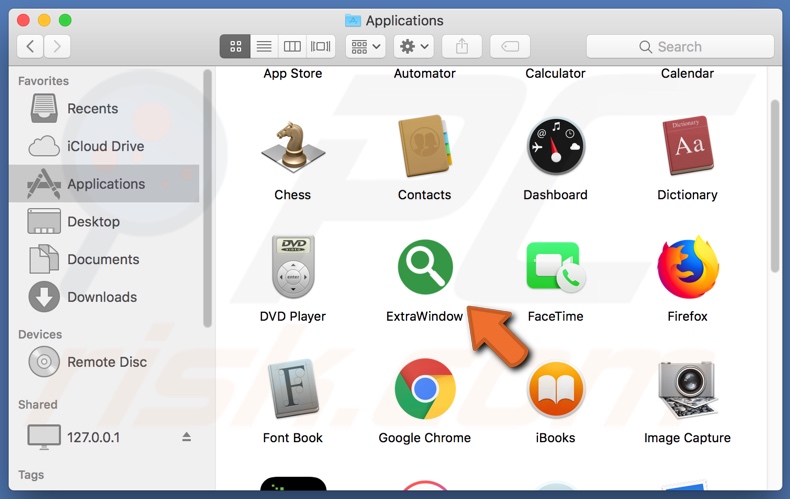
Adware-ähnliche Anwendungen zeigen eine Vielzahl von aufdringlichen Anzeigen, wie z.B.: Pop-ups, Banner, Umfragen, Coupons und Dutzende anderer Arten. Diese Anzeigen können die Browserqualität ernsthaft beeinträchtigen, indem sie die Suchgeschwindigkeit und die Sichtbarkeit der Website einschränken (durch Überlagerung von Seiteninhalten).
Das mag zwar nur als Ärgernis erscheinen, aber invasive Werbung gilt als Bedrohung. Wenn sie angeklickt werden, generieren sie Weiterleitungen zu verschiedenen verkaufsorientierten, unzuverlässigen und sogar bösartigen Websites.
Sie können aber auch Skripte ausführen, die dazu dienen, unerwünschte oder bösartige Inhalte ohne Zustimmung der Benutzer herunterzuladen/zu installieren. Einige PUAs können Daten verfolgen; indem sie die Surfaktivitäten (besuchte URLs, aufgerufene Seiten, getippte Suchanfragen usw.) ausspionieren, können sie personenbezogene Daten erfassen (IP-Adresse, Geo-Standorte und reale persönliche Daten).
Entscheidend für das Verständnis ist, dass diese Daten dann an Dritte (möglicherweise Cyberkriminelle) weitergegeben werden, die den Missbrauch zu finanziellen Zwecken anstreben. Zusammenfassend lässt sich sagen, dass Adware, die sich auf den Geräten der Benutzer befindet, nicht nur verschiedene Browser- und Systeminvasionen/Infektionen verursachen kann, sondern auch zu schwerwiegenden Datenschutzproblemen führt (bis hin zum Identitätsdiebstahl).
Um die Sicherheit von Geräten und Benutzern zu gewährleisten, müssen alle verdächtigen Anwendungen und/oder Browsererweiterungen/Plug-ins unverzüglich entfernt werden.
| Name | ExtraWindow Werbung |
| Art der Bedrohung | Mac Malware, Mac Virus |
| Erkennungsnamen | BitDefender (Adware.MAC.Hula.D), Emsisoft (Adware.MAC.Hula.D (B)), Vollständige Liste (VirusTotal) |
| Symptome | Ihr Mac wurde langsamer als normal, Sie sehen unerwünschte Pop-up-Werbung, Sie werden auf zwielichtige Websites weitergeleitet. |
| Verbreitungsmethoden | Betrügerische Pop-up-Werbung, kostenlose Software Installationsprogramme (Bündelung), falsche Flash-Player Installationsprogramme, Downloads von Torrent Dateien. |
| Schaden | Verfolgung des Surfens im Internet (potenzielle Datenschutzprobleme), Anzeige unerwünschter Werbung, Weiterleitungen auf zwielichtige Websites, Verlust privater Informationen. |
| Entfernung |
Um mögliche Malware-Infektionen zu entfernen, scannen Sie Ihren Computer mit einer legitimen Antivirus-Software. Unsere Sicherheitsforscher empfehlen die Verwendung von Combo Cleaner. Combo Cleaner herunterladenDer kostenlose Scanner überprüft, ob Ihr Computer infiziert ist. Um das Produkt mit vollem Funktionsumfang nutzen zu können, müssen Sie eine Lizenz für Combo Cleaner erwerben. Auf 7 Tage beschränkte kostenlose Testversion verfügbar. Eigentümer und Betreiber von Combo Cleaner ist RCS LT, die Muttergesellschaft von PCRisk. |
PUAs werden zu Tausenden veröffentlicht, Adware - keineswegs eine Minderheit in Zahlen. Die meisten unerwünschten Anwendungen haben gemeinsame Merkmale, die von den gleichen Entwicklern freigegebenen sind in der Regel identisch. WindowMix, GenerelOpen, FormalSearch sind nur einige Beispiele für ähnliche Adware-artige Anwendungen wie ExtraWindow.
In der Regel sehen unerwünschte Inhalte legitim aus und locken die Nutzer weiter in die Installation, indem sie eine breite Palette von "nützlichen" und "vorteilhaften" Funktionen anbieten. Es muss jedoch betont werden, dass der einzige Zweck dieser bösartigen Produkte darin besteht, Einnahmen für ihre Schöpfer zu generieren; daher sind die Fähigkeiten und Merkmale, über die sie verfügen, selten funktionsfähig.
Anstatt wie beworben zu arbeiten, führen PUAs aufdringliche Werbekampagnen durch, generieren Weiterleitungen auf gefährliche Webseiten und sammeln private Daten.
Wie wurde ExtraWindow auf meinem Computer installiert?
Die häufigste Art der PUA-Verbreitung ist das Herunterladen/Installieren von Setups anderer Software. Die irreführende Marketing-Methode, normale Programme mit unerwünschten oder bösartigen Inhalten zu verpacken, wird als "Bündelung" bezeichnet. Leider ist diese Technik oft erfolgreich.
PUAs und andere bösartige Software dringen aufgrund von überstürzten Download- und Installationsprozessen in Systeme ein (z.B. ignorierte Begriffe, übersprungene Schritte und Abschnitte, verwendete voreingestellte Optionen und so weiter). Einige unerwünschte Anwendungen haben "offizielle" Websites, auf denen sie typischerweise als "kostenlos" und "praktisch" gekennzeichnet sind.
Invasive Anzeigen (normalerweise von kompromittierten Webseiten gehostet), die nach dem Klick ausgelöst werden, können zur Ausführung von Skripten ausgelöst werden, die dazu dienen, unerwünschte Downloads/Installationen von PUAs durchzuführen. Zusammenfassend lässt sich sagen, dass der unaufmerksame Umgang mit dem Herunterladen und Installieren sowie die rücksichtslosen Browserverhalten die Hauptgründe für verschiedene Systeminvasionen sind.
Wie kann man die Installation von potenziell unerwünschten Anwendungen vermeiden?
Gewünschte Inhalte (Software, Updates, Tools, Features usw.) sollten immer auf ihre Rechtmäßigkeit überprüft werden, bevor sie heruntergeladen/installiert werden. Für den Download sollten nur offizielle und verifizierte Kanäle verwendet werden.
Die Verwendung von Peer-to-Peer-Sharing-Netzwerken, inoffiziellen oder kostenlosen File-Hosting-Websites, Drittanbietern und ähnlichen Quellen ist nicht ratsam, da sie eher unerwünschte/malicious Software oder damit gebündelte Programme anbieten. Es wird empfohlen, Download- und Installationsprozesse mit Vorsicht zu behandeln.
Dazu gehören: Lesen von Begriffen, Erkunden von Optionen, Verwenden von "Benutzerdefiniert/Erweitert"-Einstellungen und Abmelden vom Herunterladen/Installieren von zusätzlichen Apps, Tools und so weiter. Aufdringliche Werbung sieht oft gewöhnlich und harmlos aus, wird aber auf unzuverlässige Websites umgeleitet (z.B. Pornografie, Erwachsenen-Dating, Glücksspiel und ähnliches).
Wenn Benutzer solche Anzeigen/Weiterleitungen erleben, wird dringend empfohlen, ihr System zu überprüfen und alle verdächtigen Anwendungen und/oder Browsererweiterungen/Plug-ins sofort zu entfernen. Wenn Ihr Computer bereits mit ExtraWindow infiziert ist, empfehlen wir, eine Überprüfung mit Combo Cleaner Antivirus für Windows durchzuführen, um diese Werbesoftware automatisch zu entfernen.
ExtraWindow-Installationsordner:
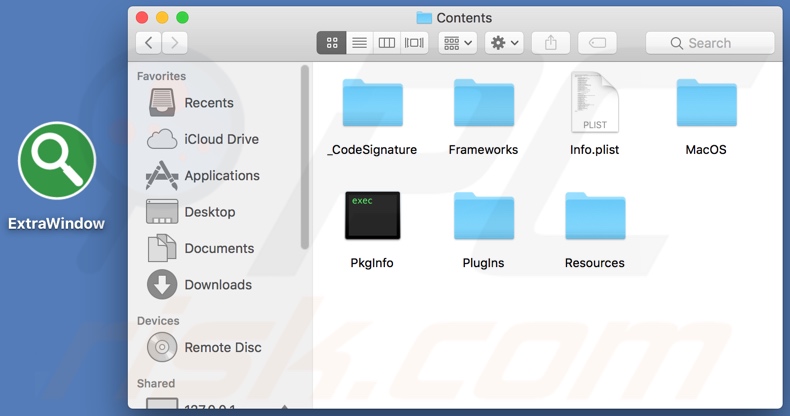
Umgehende automatische Entfernung von Malware:
Die manuelle Entfernung einer Bedrohung kann ein langer und komplizierter Prozess sein, der fortgeschrittene Computerkenntnisse voraussetzt. Combo Cleaner ist ein professionelles, automatisches Malware-Entfernungstool, das zur Entfernung von Malware empfohlen wird. Laden Sie es durch Anklicken der untenstehenden Schaltfläche herunter:
LADEN Sie Combo Cleaner herunterIndem Sie Software, die auf dieser Internetseite aufgeführt ist, herunterladen, stimmen Sie unseren Datenschutzbestimmungen und Nutzungsbedingungen zu. Der kostenlose Scanner überprüft, ob Ihr Computer infiziert ist. Um das Produkt mit vollem Funktionsumfang nutzen zu können, müssen Sie eine Lizenz für Combo Cleaner erwerben. Auf 7 Tage beschränkte kostenlose Testversion verfügbar. Eigentümer und Betreiber von Combo Cleaner ist RCS LT, die Muttergesellschaft von PCRisk.
Schnellmenü:
- Was ist ExtraWindow?
- SCHRITT 1. Mit ExtraWindow verwandte Dateien und Ordner von OSX entfernen.
- SCHRITT 2. ExtraWindow Werbung von Safari entfernen.
- SCHRITT 3. ExtraWindow Adware von Google Chrome entfernen.
- SCHRITT 4. ExtraWindow Werbung von Mozilla Firefox entfernen.
Das Video zeigt, wie man Adware und Browserentführer von einem Mac Computer entfernt:
ExtraWindow Adware Entfernung:
Mit ExtraWindow verwandte, potenziell unerwünschte Anwendungen von Ihrem "Programme" Ordner entfernen:

Klicken Sie auf das Finder Symbol. Im Finder Fenster, wählen Sie "Programme". Im Anwendungen Ordner, suchen Sie nach “MPlayerX”,“NicePlayer”, oder anderen verdächtigen Anwendungen und ziehen sie diese in den Papierkorb. Nachdem Sie die potenziell unerwünschte(n) Anwendung(en) entfernt haben, die online Werbung verursachen, scannen Sie Ihren Mac auf verbleibende, unerwünschte Komponenten.
LADEN Sie die Entfernungssoftware herunter
Combo Cleaner überprüft, ob Ihr Computer infiziert ist. Um das Produkt mit vollem Funktionsumfang nutzen zu können, müssen Sie eine Lizenz für Combo Cleaner erwerben. Auf 7 Tage beschränkte kostenlose Testversion verfügbar. Eigentümer und Betreiber von Combo Cleaner ist RCS LT, die Muttergesellschaft von PCRisk.
ExtraWindow Werbung bezogene Dateien und Ordner entfernen:

Klicken Sie auf das Finder Symbol aus der Menüleiste, wählen Sie Gehen und klicken Sie auf Zum Ordner gehen...
 Suchen Sie nach Dateien, die von werbefinanzierter Software erzeugt wurden im /Library/LaunchAgents Ordner:
Suchen Sie nach Dateien, die von werbefinanzierter Software erzeugt wurden im /Library/LaunchAgents Ordner:

Im Gehen zu Ordner...Leiste, geben Sie ein: /Library/LaunchAgents

Im "LaunchAgents" Ordner, suchen Sie nach allen kürzlich hinzugefügten, verdächtigen Dateien und bewegen Sie diese in den Papierkorb. Beispiele für Dateien, die von werbefinanzierter Software erzeugt wurden - "installmac.AppRemoval.plist", "myppes.download.plist", "mykotlerino.ltvbit.plist", "kuklorest.update.plist", etc. Werbefinanzierte Software installiert häufig mehrere Dateien zur gleichen Zeit.
 Suchen Sie nach Dateien, die von werbefinanzierter Software erzeugt wurden im /Library/Application Support Ordner:
Suchen Sie nach Dateien, die von werbefinanzierter Software erzeugt wurden im /Library/Application Support Ordner:

Im Gehen zu Ordner...Leiste, geben Sie ein: /Library/Application Support

Im "Application Support" Ordner, suchen Sie nach allen kürzlich hinzugefügten, verdächtigen Ordnern. Zum Beispiel "MplayerX" oder "NicePlayer" und bewegen Sie diese Ordner in den Papierkorb.
 Suchen Sie nach Dateien, die von werbefinanzierter Software erzeugt wurden im ~/Library/LaunchAgents Ordner:
Suchen Sie nach Dateien, die von werbefinanzierter Software erzeugt wurden im ~/Library/LaunchAgents Ordner:

Im Gehen zu Ordner Leiste, geben Sie ein: ~/Library/LaunchAgents
 Im "LaunchAgents" Ordner, suchen Sie nach allen kürzlich hinzugefügten, verdächtigen Dateien und bewegen Sie diese Ordner in den Papierkorb. Beispiele für Dateien, die von werbefinanzierter Software erzeugt wurden - "installmac.AppRemoval.plist", "myppes.download.plist", "mykotlerino.ltvbit.plist", "kuklorest.update.plist", etc. Werbefinanzierte Software installiert häufig mehrere Dateien zur gleichen Zeit.
Im "LaunchAgents" Ordner, suchen Sie nach allen kürzlich hinzugefügten, verdächtigen Dateien und bewegen Sie diese Ordner in den Papierkorb. Beispiele für Dateien, die von werbefinanzierter Software erzeugt wurden - "installmac.AppRemoval.plist", "myppes.download.plist", "mykotlerino.ltvbit.plist", "kuklorest.update.plist", etc. Werbefinanzierte Software installiert häufig mehrere Dateien zur gleichen Zeit.
 Suchen Sie nach Dateien, die von werbefinanzierter Software erzeugt wurden im /Library/LaunchDaemons Ordner:
Suchen Sie nach Dateien, die von werbefinanzierter Software erzeugt wurden im /Library/LaunchDaemons Ordner:

Im Gehen zu Ordner Leiste, geben Sie ein: ~/Library/LaunchDaemons
 Im "LaunchDaemons" Ordner, suchen Sie nach allen kürzlich hinzugefügten, verdächtigen Dateien. Zum Beispiel "com.aoudad.net-preferences.plist", "com.myppes.net-preferences.plist", "com.kuklorest.net-preferences.plist", "com.avickUpd.plist", etc., und bewegen Sie diese in den Papierkorb.
Im "LaunchDaemons" Ordner, suchen Sie nach allen kürzlich hinzugefügten, verdächtigen Dateien. Zum Beispiel "com.aoudad.net-preferences.plist", "com.myppes.net-preferences.plist", "com.kuklorest.net-preferences.plist", "com.avickUpd.plist", etc., und bewegen Sie diese in den Papierkorb.
 Scannen Sie Ihren Computer mit Combo Cleaner:
Scannen Sie Ihren Computer mit Combo Cleaner:
Wenn Sie alle Schritte in der richtigen Reihenfolge befolgt haben, sollte Ihr Mac frei von Infektionen sein. Um sicherzustellen, dass Ihr System nicht infiziert ist, scannen Sie es mit Combo Cleaner Antivirus. HIER herunterladen. Nach dem Herunterladen der Datei, klicken Sie auf das Installationsprogramm combocleaner.dmg. Ziehen Sie im geöffneten Fenster das Symbol Combo Cleaner auf das Symbol Anwendungen und legen Sie es dort ab. Öffnen Sie jetzt Ihr Launchpad und klicken Sie auf das Symbol Combo Cleaner. Warten Sie, bis Combo Cleaner seine Virendatenbank aktualisiert hat und klicken Sie auf die Schaltfläche „Combo Scan starten“.

Combo Cleaner scannt Ihren Mac jetzt auf Infektionen mit Malware. Wenn der Antivirus-Scan „Keine Bedrohungen gefunden“ anzeigt, heißt das, dass Sie mit dem Entfernungsleitfaden fortfahren können. Andernfalls wird empfohlen, alle gefundenen Infektionen vorher zu entfernen.

Nachdem Dateien und Ordner entfernt wurden, die von dieser werbefinanzierten Software erzeugt wurden, entfernen Sie weiter falsche Erweiterungen von Ihren Internetbrowsern.
ExtraWindow Werbung Startseiten und Standard Internetsuchmaschinen von Internetbrowsern:
 Bösartige Erweiterungen von Safari entfernen:
Bösartige Erweiterungen von Safari entfernen:
ExtraWindow Werbung bezogene Safari Erweiterungen entfernen:

Öffnen Sie den Safari Browser. Aus der Menüleiste wählen Sie "Safari" und klicken Sie auf "Benutzereinstellungen...".

Im Benutzereinstellungen Fenster wählen Sie "Erweiterungen" und suchen Sie nach kürzlich installierten, verdächtigen Erweiterungen. Wenn Sie sie gefunden haben, klicken Sie auf "Deinstallieren" Symbol daneben. Beachten Sie, dass Sie alle Erweiterungen sicher von ihrem Safari Browser deinstallieren können. Keine davon sind unabdingbar für die normale Funktion des Browsers.
- Falls Sie weiterhin Probleme mit Browserweiterleitungen und unerwünschter Werbung haben - Safari zurücksetzen.
 Bösartige Programmerweiterungen von Mozilla Firefox entfernen:
Bösartige Programmerweiterungen von Mozilla Firefox entfernen:
ExtraWindow Werbung bezogene Mozilla Firefox Zusätze entfernen:

Öffen Sie Ihren Mozilla Firefox Browser. In der oberen rechten Ecke des Bildschirms, klicken Sie auf das "Menü öffnen" (drei horizontale Linien) Symbol. Aus dem geöffneten Menü wählen Sie "Zusätze".

Wählen Sie den "Erweiterungen" Reiter und suchen Sie nach allen kürzlich installierten, verdächtigen Zusätzen. Wenn Sie sie gefunden haben, klicken Sie auf das "Entfernen" Symbol daneben. Beachten Sie, dass Sie alle Erweiterungen deinstallieren von Ihrem Mozilla Firefox Browser entfernen können - keine davon sind unabdingbar für die normale Funktion des Browsers.
- Falls Sie weiterhin Probleme mit Browserweiterleitungen und unerwünschter Werbung haben - Mozilla Firefox zurücksetzen.
 Bösartige Erweiterungen von Google Chrome entfernen:
Bösartige Erweiterungen von Google Chrome entfernen:
ExtraWindow Werbung bezogene Google Chrome Zusätze entfernen:

Öffnen Sie Google Chrome und klicken Sie auf das "Chrome Menü" (drei horizontale Linien) Symbol, das sich in der rechten oberen Ecke des Browserfensters befindet. Vom Klappmenü wählen Sie "Mehr Hilfsmittel" und wählen Sie "Erweiterungen".

Im "Erweiterungen" Fenster, suchen Sie nach allen kürzlich installierten, versächtigen Zusätzen. Wenn Sie sie gefunden haben, klicken Sie auf das "Papierkorb" Symbol daneben. Beachten Sie, dass Sie alle Erweiterungen sicher von Ihrem Google Chrome Browser entfernen können - keine davon sind unabdingbar für die normale Funktion des Browsers.
- IFalls Sie weiterhin Probleme mit Browserweiterleitungen und unerwünschter Werbung haben - Google Chrome zurücksetzen.
Teilen:

Tomas Meskauskas
Erfahrener Sicherheitsforscher, professioneller Malware-Analyst
Meine Leidenschaft gilt der Computersicherheit und -technologie. Ich habe mehr als 10 Jahre Erfahrung in verschiedenen Unternehmen im Zusammenhang mit der Lösung computertechnischer Probleme und der Internetsicherheit. Seit 2010 arbeite ich als Autor und Redakteur für PCrisk. Folgen Sie mir auf Twitter und LinkedIn, um über die neuesten Bedrohungen der Online-Sicherheit informiert zu bleiben.
Das Sicherheitsportal PCrisk wird von der Firma RCS LT bereitgestellt.
Gemeinsam klären Sicherheitsforscher Computerbenutzer über die neuesten Online-Sicherheitsbedrohungen auf. Weitere Informationen über das Unternehmen RCS LT.
Unsere Anleitungen zur Entfernung von Malware sind kostenlos. Wenn Sie uns jedoch unterstützen möchten, können Sie uns eine Spende schicken.
SpendenDas Sicherheitsportal PCrisk wird von der Firma RCS LT bereitgestellt.
Gemeinsam klären Sicherheitsforscher Computerbenutzer über die neuesten Online-Sicherheitsbedrohungen auf. Weitere Informationen über das Unternehmen RCS LT.
Unsere Anleitungen zur Entfernung von Malware sind kostenlos. Wenn Sie uns jedoch unterstützen möchten, können Sie uns eine Spende schicken.
Spenden
▼ Diskussion einblenden